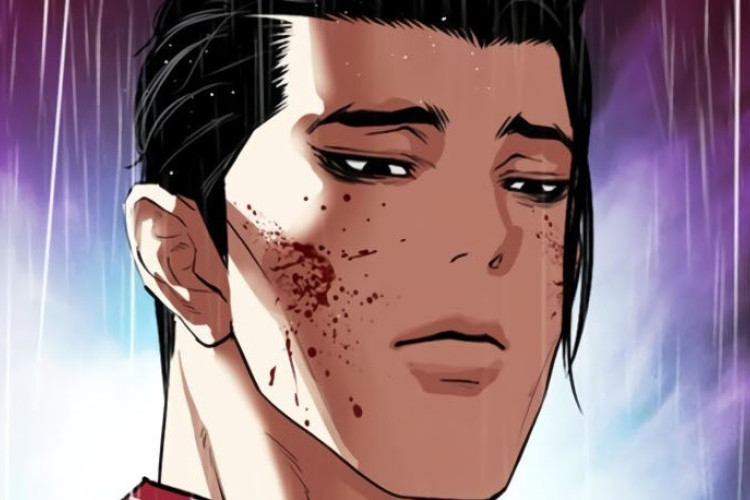6 Cara Membuka Situs Terlarang di Google Chrome Tak Ada Peringatan Internet Positif Lagi
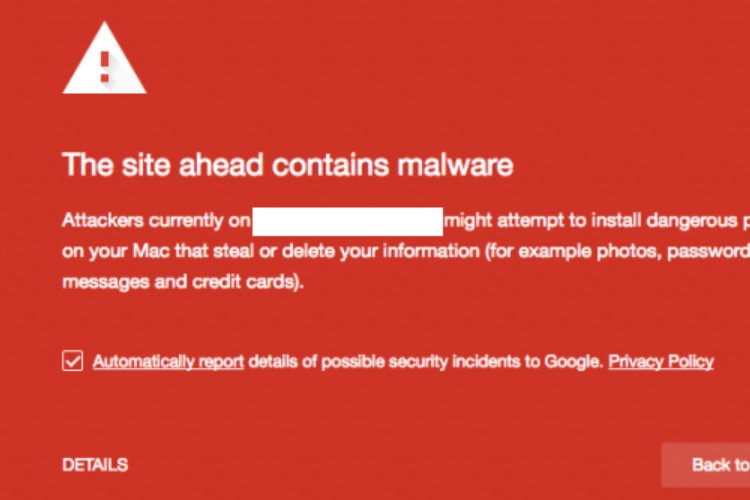
--
Google Chrome merupakan salah satu browser yang digunakan oleh banyak orang. Google sendiri meruparkan mesin pencari yang bisa membuatmu mendapatkan informasi dengan lebih mudah. Namun tentunya, Google memiliki ketentuan yang harus dipatuhi pengguna.
Jika sebuah situs tidak bisa taat dengan peraturan yang sudah dibuat oleh Google, maka situs tersebut bisa mendapatkan blokir. Lantas, bagaimanakah cara membukanya?
Nah, pada artikel berikut ini adalah informasi mengenai cara membuka situs yang diblokir dengan mudah yang tidak boleh kamu lewatkan. Simak ulasan lengkapnya di bawah ini agar tidak ketinggalan informasi pentingnya!
Cara Buka Situs Diblokir Chrome
1. DNS Google Chrome
- Buka Google Chrome di HP dan ke tanda 3 titik kanan atas.
- Pilih Setting > Privacy & Security.
- Pilih Use secure DNS.
- Tekan menuChoose antoher provider.
- Pada bagian Custom, pilih opsi Cloudfare (1.1.1.1).
2. Situs Terblokir via Ekstensi VPN Google Chrome
- Kunjungi situs ekstensi Google Chrome.
- Pada kolom search bar, cari nama ekstensi VPN yang diinginkan.
- Klik pada hasil pencarian yang muncul.
- Pilih opsi Add to Chrome di pojok kanan atas.
- Ekstensi yang kamu tambahkan akan muncul di toolbar Google Chrome.
- Klik ekstensi VPN tersebut.
- Pilih opsi untuk mengaktifkan.
Baca juga: Cara Mengurus ATM BRI Terblokir Diwakilkan Disertai dengan Contoh Surat Kuasa
Baca juga: Update! Link Kode Nuklir Hinata Paling Lengkap 2023, Full Warna dan Anti Blokir
3. Membuka Situs Yang Diblokir Di Google Chrome HP
- Download aplikasi VPN Private dari Play Store.
- Buka aplikasi VPN Private, pilih jaringan negara mana yang ingin dipakai.
- Tunggu beberapa saat, kini kamu bisa browsing di internet sepuasnya.
- Kalau kamu ingin memutuskan VPN, tinggal buka aplikasinya dan tekan tombol Disconnect.
4. Membuka Situs Yang Diblokir Dengan VPN
- Buka aplikasi Google Chrome lalu pergi ke alamat ProxySite (https://www.proxysite.com/).
- Pilih server proxy yang di kotak bagian atas.
- Masukkan situs URL yang ingin kamu tuju, klik Mulai.
- Tunggu beberapa saat, situs yang diblokir pun berhasil kamu buka!
5. Cara Membuka Situs Diblokir via Pengaturan Gembok Google Chrome
- Buka Google Chrome.
- Masukkan alamat situs yang diblokir pada kolom yang tersedia.
- Biasanya akan muncul logo gembok di bagian kiri kolom URL, klik di bagian tersebut.
- Lakukan penggantian dan perubahan status blokir di situs yang ingin kamu buka.